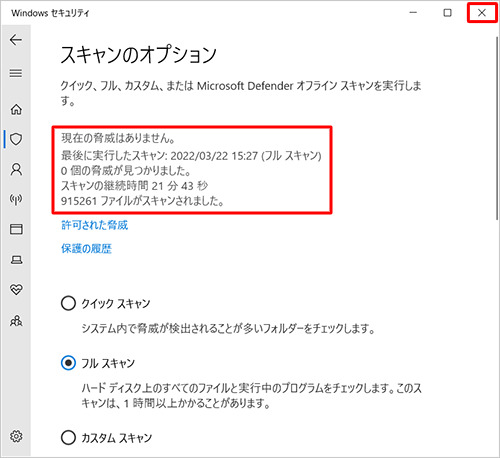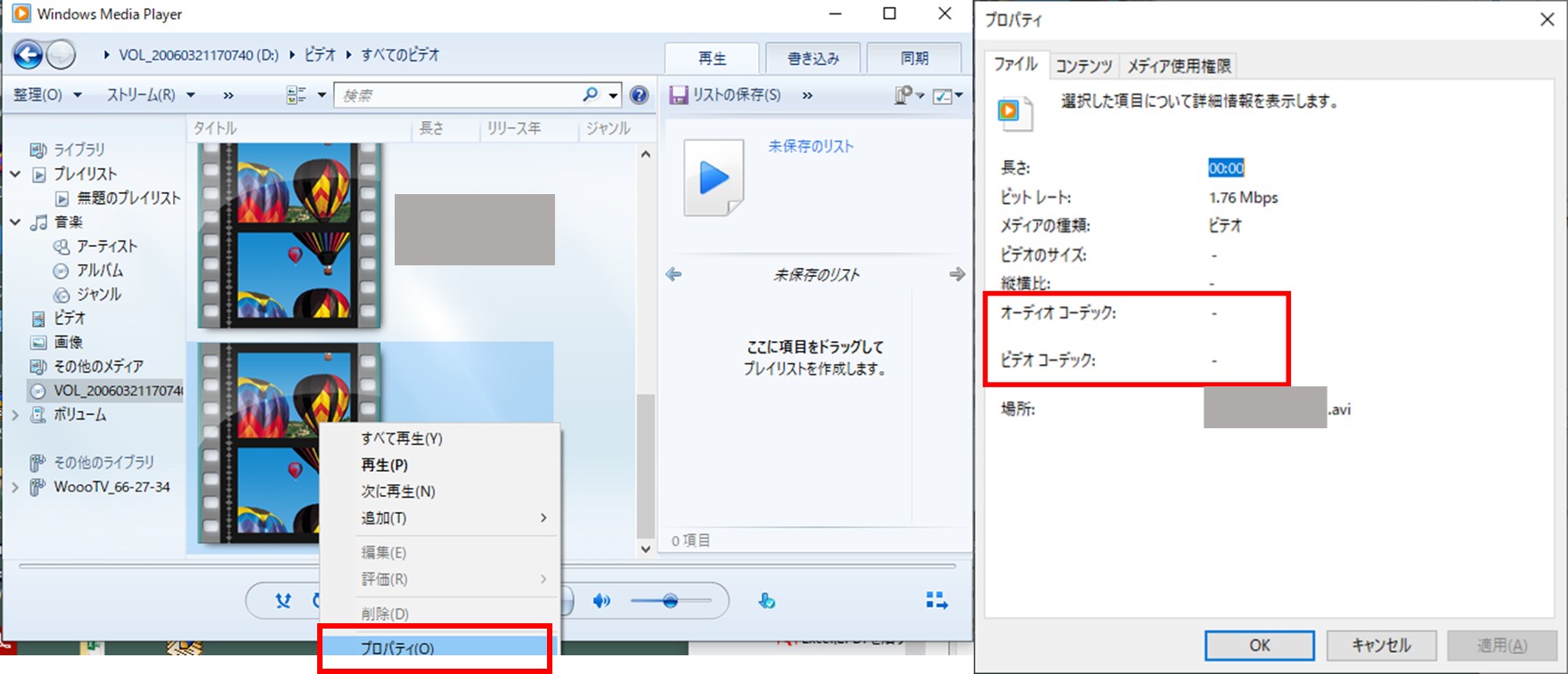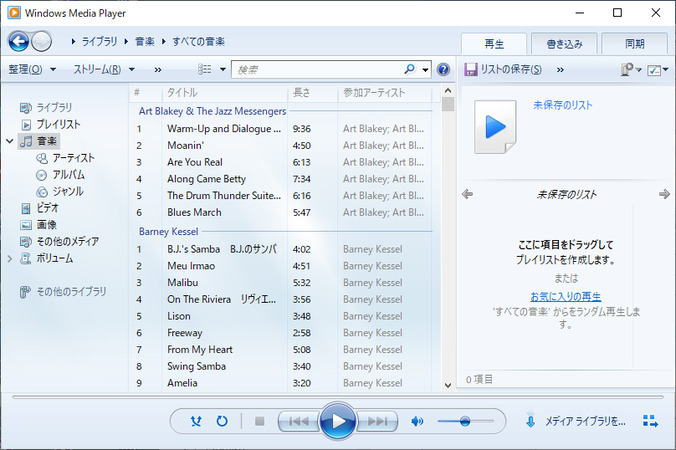質問
「ネットで動画をダウンロードしたら、拡張子が ”.webm”だけど、これって何? どうすれば再生できるの?」
インターネット上から動画ファイルをダウンロードしたら、ファイルが「WebM」という形式で再生方法がわからずに困ったということはありませんか? 以下では、WebM形式とは何か? また再生方法や修復方法についてもご紹介します。
拡張子WebMファイルについて
WebMファイルとは?
WebMファイルとは、Googleが開発しているオープンかつロイヤリティフリーの動画コンテナフォーマットです。ウェブ上で取り扱いしやすいように、ファイルサイズが軽量でビデオは高品質を目標としたフォーマットです。
動画圧縮にVP8・VP9・AV1形式と、音声圧縮にVorbis・ Opus形式、ファイル形式にMatroska形式(MKV/MKA)のサブセットをそれぞれ用いています。WebMファイルは、拡張子が".webm"で、静止画用のWebP(拡張子".webp")も並行して開発されています。
WebMファイルを再生する方法は?
WebM動画を再生するには、WEBブラウザを使う方法と、フリーの動画再生ソフトを利用する方法とがあります。
WEBブラウザで再生する
WebMファイルはHTML5をベースとした、Web専用・ネットストリーミングに対応したファイルです。そのため、Internet Explorer 、Google Chrome、Mozilla Firefox、Safari、Microsoft Edge、Operaなどの最新バージョンのブラウザにドラッグ&ドロップすることで再生することができます。
フリーの動画再生ソフトで再生する
以下の動画再生ソフトを使えば、設定をしたり、コーデックを追加インストールしなくても、WebM動画ファイルを再生することができます。
- VLCメディアプレーヤー:VLCは非常に人気のある無料のメディアプレーヤーであり、WebM形式の動画ファイルを再生することができます。VLCは多くのプラットフォームで利用できます(Windows、Mac、Linuxなど)。
- SMPlayer:SMPlayerは、多くのメディアフォーマットに対応しており、一般的な動画フォーマット(WebM、AVI、MP4、MKVなど)や音楽フォーマット(MP3、AACなど)の再生に使用できます。さらに、DVDやVCD、ストリーミングメディアなどもサポートしています。
- GOMプレーヤー::多機能なソフトで人気がありますが、インストール時に不要なソフトがインストールされたり、広告が表示されたりする場合があるので、注意が必要です。
WebMが再生できない原因
WebMが再生できない原因として、以下が考えられます。
原因1:ブラウザがWebMファイルをサポートしていない
WEBブラウザのバージョンが古いと、WebMファイルをサポートしていない場合があります。再生できるブラウザはMozilla Firefox 4以降、Opera 10.60以降、Google Chrome 6以降、Safari 14以降、 Internet Explorer 9以降ですので、それ以前のバージョンの場合は最新バージョンに更新することが必要です。
原因2:WebMファイルが破損している
不正な変換または不正な圧縮技術を利用したり、インターネットでのダウンロードを中断したりして、WebMファイルが破損している場合があります。この場合、パート3でご紹介する修復ソフトを試してみましょう。
原因3:ネットワーク接続の不安定
ネットワーク接続が不安定でインターネット接続が切断されたり、速度が低下したり、またはサーバーの問題により、WEBMファイルのダウンロードが不完全になる場合があります。 このような場合、PCでWEBMファイルを再生できないことがあります。
この問題を解決するには、ファイルを再度ダウンロードしてみましょう。再生できない原因が不完全なダウンロードによるものである場合、再ダウンロードにより問題が解決する可能性が高いです。
パート3:再生できないWebMファイルを修復するー4DDiG File Repair
Part2にあるように、WebMファイルが再生できない状況に遭遇した場合、元のファイルがひどく破損している可能性があります。 この時、再生できない問題を解決するために、専門的な動画修復ソフトが必要です。
「4DDiG File Repairー動画修復」をお勧めします。このソフトは最先端のAIアルゴリズムを使って、様々な原因で再生できない動画ファイルを修復し、バッチ修復をサポートし、わずか3ステップでWebMファイルをスムーズに再生できます。今すぐダウンロードしてお試しください。
-
4DDiG File Repairを起動します。左側のメニューバーの「ファイルの修復」タブをクリックします。次に、「動画修復」を選択し、その下にある「動画を追加」ボタンをクリックします。

-
「動画を追加する」ボタンをクリックし、破損した動画を追加します。

-
「すべてを修復」ボタンをクリックすると、プログラムは自動的に動画を修復します。

-
動画の修復が完了すると、修復された動画をプレビューして、指定した場所に保存できます。

上記の操作でファイル修復に失敗した場合は、「高度な修復」機能を選択して、より深い修復を行うことも可能です。
よくある質問
質問1:WebMが開かないのはなぜですか?
パート2で説明したことが主な原因ですが、キャッシュやその他の一時ファイルが原因の場合もあります、その場合はこれらを削除することで解決ができます。
質問2:WebMとMP4の違いは何ですか?
MP4(拡張子:.mp4)はWebMよりも古くからあるファイル形式ですが、WebMよりも高画質の動画が作成でき、また多くのブラウザと一般的なメディアプレーヤーで再生が可能です。
一方、WebMはファイルサイズが軽いのに対して動画の画質が良いのでWeb上で取り扱いやすいファイル形式ですが、現状では再生可能なブラウザや再生ソフトが限られます。
さいごに
ここでは、WebM形式とは何か? また再生方法や再生できない場合の対策および破損している場合の修復方法等についてご紹介しました。
4DDiG File Repairを用いれば、誰でも簡単に破損したWebMファイルを修復することができます。無料体験版を試用して、その性能を確かめることから始めてみませんか。
 ChatGPT
ChatGPT
 Google AI モード
Google AI モード
 Perplexity
Perplexity
 Grok
Grok